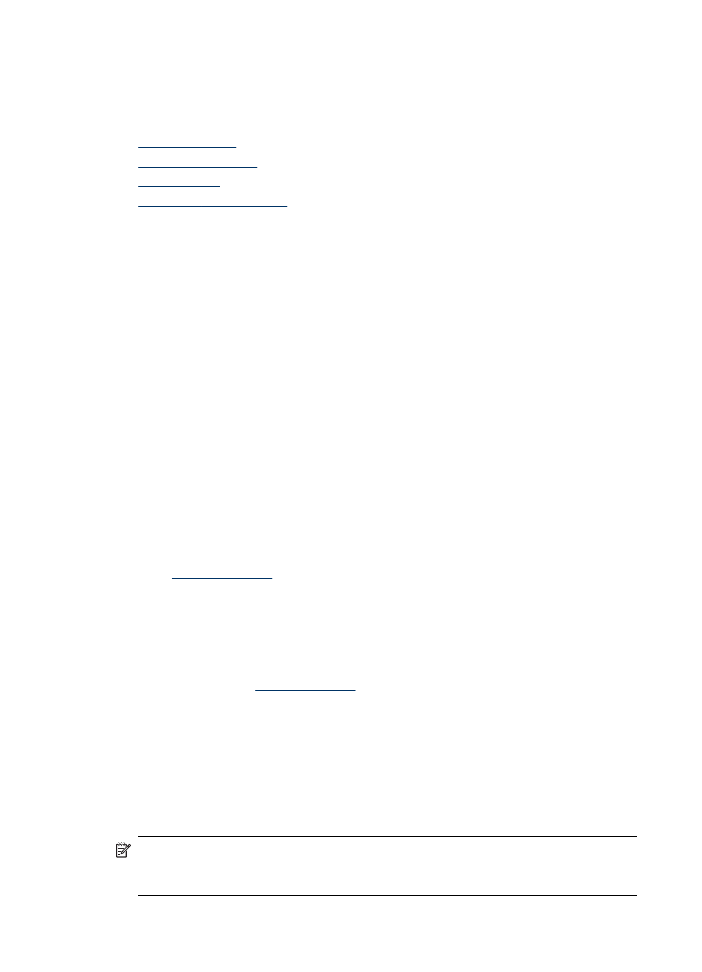
Endre enhetsinnstillinger
Du kan endre enhetsinnstillingene fra disse stedene:
•
Fra enhetens kontrollpanel
•
Fra HP Løsningssenter (Windows) eller HP Enhetsbehandling (Mac OS X).
•
Embedded Web Server
Merk Når du konfigurerer innstillinger i HP Løsningssenter eller i HP
Enhetsbehandling, kan du ikke se innstillingene som er blitt konfigurert fra
enhetskontrollpanelet (for eksempel skanneinnstillingene).
Kapittel 3
28
Bruke enheten
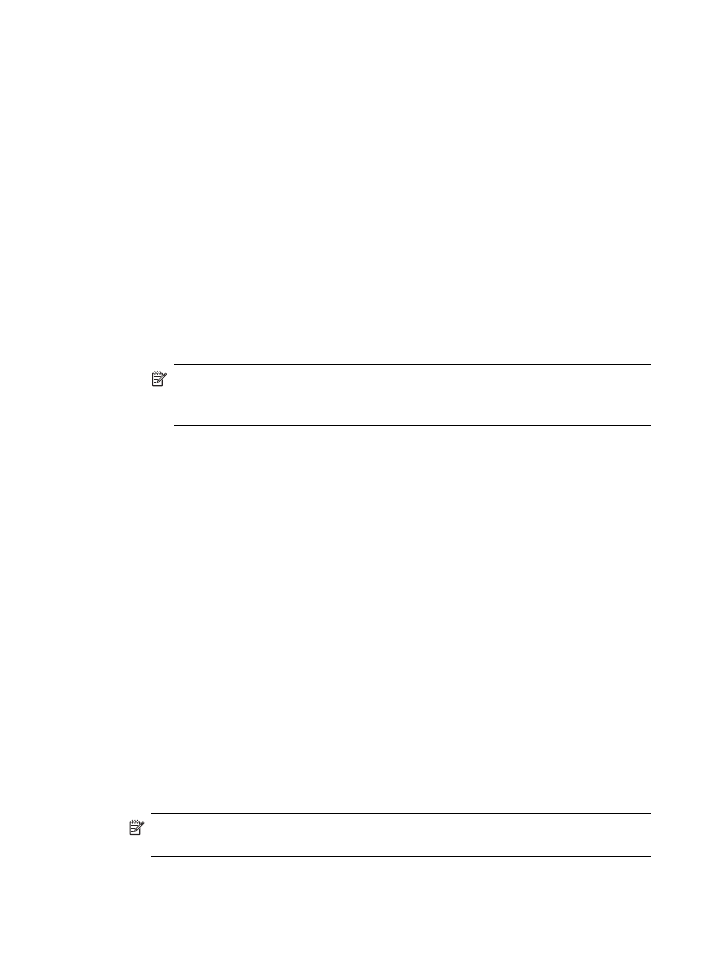
Slik endrer du innstillinger fra enhetskontrollpanelet
1. Trykk på menyknappen for funksjonen du bruker, på enhetskontrollpanelet (for
eksempel Fakse).
2. Bruk en av følgende metoder til å navigere til alternativet du vil endre:
•
Trykk på en kontrollpanelknapp, og bruk deretter pil venstre eller pil høyre til å
justere verdien.
•
Velg alternativet på menyen på kontrollpanelskjermen.
3. Velg ønsket verdi, og trykk deretter på OK.
Slik endrer du innstillinger fra HP Løsningssenter (Windows)
▲ Dobbeltklikk HP Løsningssenter-ikonet på skrivebordet.
ELLER
Dobbeltklikk på ikonet for HP Digital Imaging Monitor på oppgavelinjen.
Slik endrer du innstillingene fra HP Enhetsbehandling (Mac OS X)
1. Klikk på HP Device Manager (HP Enhetsbehandling)-ikonet i Dock.
Merk Hvis ikonet ikke vises i dokken, klikker du på Spotlight-ikonet til høyre i
menylinjen, skriver inn HP Enhetsbehandling i boksen, og klikker deretter
HP Enhetsbehandling.
2. Velg enheten på rullegardinmenyen Devices (enheter).
3. Klikk på et element du vil endre, på menyen Information and Settings
(informasjon og innstillinger).
Slik endrer du innstillingene fra den innebygde Web-serveren
1. Åpne den innebygde Web-serveren.
2. Velg siden med innstillingen du vil endre.
3. Endre innstillingen, og klikk deretter på Bruk.